Hol találom az Analysis ToolPak for Excel programot? Az MS Office alkalmazáscsomag információs technológiáinak felhasználása gazdasági problémák megoldásában Feladatok a kurzusokhoz.
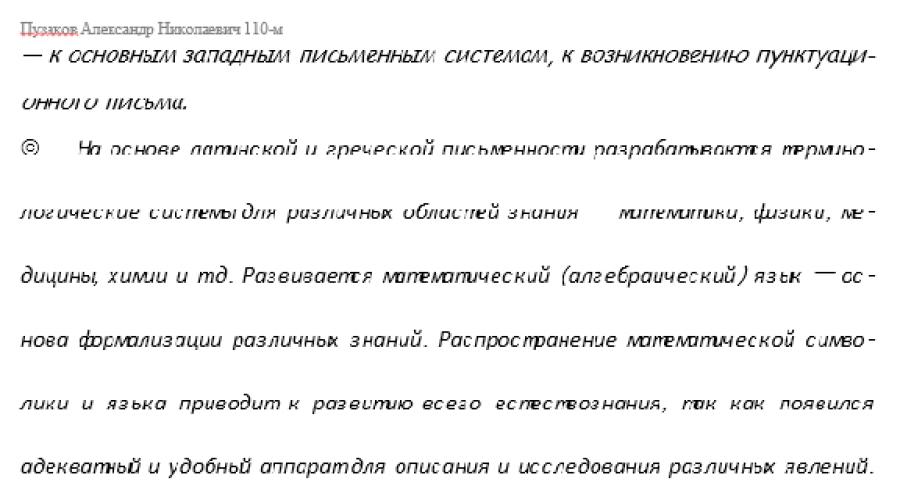
Olvassa el is
Könyv Microsoft Office Az Excel egy fájl, amely egy vagy több lapot tartalmaz, amelyek segítségével különféle kapcsolódó információk rendszerezhetők. Új munkafüzet létrehozásához megnyithat egy üreset. Létrehozhat új könyvet egy meglévő könyv alapján, egy alapértelmezett sablon vagy egy másik sablon alapján.
Tervezett intézkedés:
Új üres könyv megnyitása
Új üres könyv megnyitása
Győződjön meg arról, hogy az Üres és legutóbbi lehetőség van kiválasztva a Sablonok részben, és kattintson duplán az Üres könyv elemre az Üres és legutóbbi lista jobb oldali ablaktáblájában.
Billentyűparancsok Üres munkafüzet gyors létrehozásához nyomja le a CTRL+N billentyűkombinációt.
Alapértelmezés szerint egy új munkafüzet három lapból áll, de az új munkafüzetben lévő lapok számát módosíthatja az Excel Beállítások párbeszédpanel Alap lapjának Új munkafüzetek létrehozásakor ( Microsoft gomb Office , Excel Options gomb).
Szükség esetén lapokat is hozzáadhat vagy eltávolíthat.
A lapok hozzáadásával és eltávolításával kapcsolatos további információkért lásd: Lap beszúrása vagy eltávolítása.
Hozzon létre egy új munkafüzetet egy meglévő alapján
Kattintson a Microsoft Office gombra, majd az Új gombra.
A Sablonok listában kattintson a Meglévő dokumentumból elemre.
A Létrehozás meglévő könyvből párbeszédpanelen válassza ki azt a meghajtót, mappát vagy internetcímet, ahol a megnyitni kívánt könyv található.
Válasszon ki egy könyvet, és kattintson a Létrehozás gombra.
Hozzon létre egy új könyvet egy sablonból
Kattintson a Microsoft Office gombra, majd az Új gombra.
A Sablonok listában kattintson a Telepített sablonok vagy a Saját sablonok elemre.
Hajtsa végre a következő műveletek egyikét.
Telepített sablon használatához a Telepített sablonok listában kattintson a kívánt sablonra, majd kattintson az Új gombra.
A saját sablon használatához a Saját sablonok lapon kattintson duplán a kívánt sablonra.
29. A táblázatkezelő processzorok célja és lehetőségei
1. A táblázatkezelő kijelölése.
A Microsoft kifejlesztette az Excel táblázatot a számára operációs rendszer Ablakok. Más hasonló szoftvertermékek között ez a csomag kiemeli a grafikus felületet és a más Microsoft Office termékekkel való együttműködés lehetőségét. Ennek a csomagnak a funkcionalitása lehetővé teszi, hogy széles körben használható legyen pénzügyi adatfeldolgozáshoz, tudományos számításokhoz, mérnöki számításokhoz, számviteli és elszámolási tevékenységek automatizálásához, nagy mennyiségű, táblázatos formában meghatározott információ hatékony feldolgozásához.
2. A táblázatkezelő működési módjai.
ET létrehozása;
szöveg és számok bevitele;
szerkesztés;
formázás;
másolás és áthelyezés;
képletek és függvények bevitele és szerkesztése;
diagramok készítése és szerkesztése;
előnézet és nyomtatás;
dolgozzon az ET-vel, mint az adatbázisokkal.
3. Az Ms Excel táblázatkezelő funkciói.
Bármilyen eldobható és újrafelhasználható asztal gyors elkészítése és megtakarítás mágneses közeg külön fájlként utólagos olvasással;
adattípusok, például számok, dátumok, képletek feldolgozásának képessége. Beírhat szöveget és beilleszthet grafikus információk;
számos szoftvertermék fájlformátumának támogatása (beleértve a Lotus 1-2-3-at is);
táblázatos adatok importálása és exportálása külső adatbázisokból (előválasztási lehetőségekkel);
a már elkészített táblázat javításának lehetősége (sorok és oszlopok mozgatása, másolása, törlése stb.);
standard függvények nagy könyvtárának használata (matematikai, trigonometrikus, statisztikai, számviteli stb.);
a táblázat színtervének megválasztása, valamint a különféle betűtípusok és stílusok kiválasztása, beleértve az automatikus formázást is;
grafikus objektumok importálása táblázatba (OLE technológia támogatása);
az asztal védelme az illetéktelen hozzáféréstől;
a szakmai jelentések készítésére szolgáló eszközök, valamint a Microsoft Access űrlapok e célokra való használatának lehetősége;
egy varázslómechanizmus jelenléte, amely lehetővé teszi a műveletek végrehajtásának automatizálását (például diagram varázsló vagy függvényvarázsló);
táblázatos adatok bemutatása két- és háromdimenziós grafikonok és diagramok formájában. Számos eszközt tartalmaz grafikonok és diagramok szerkesztéséhez, beleértve a vegyes kétdimenziós grafikonok létrehozására szolgáló eszközöket is;
táblázatban feltétel szerinti rendezés, törlés, másolás, adatok keresése;
több munkafüzet egyidejű megnyitása, amelyek mindegyikében különböző táblázatokat hozhat létre és dolgozhat velük;
egy csomó asztal, i.e. automatikus információátvitel egyik táblázatból a másikba
táblázatok automatizált feldolgozása makrók segítségével, valamint modulok a beépített Visual Basic for Application programozási nyelvben;
táblaszerkezet elemzés: függőségi fák épülnek a táblázatcellák közé. Így nincs szükség a cellák kapcsolatának manuális nyomon követésére, annak megállapítására, hogy az adott cellában miért változott az információ, és fordítva, mely cellák változnak vele együtt;
egyes adatok változásainak másokra gyakorolt hatásának elemzése, aminek köszönhetően előre jelezhető a gazdasági folyamatok alakulása;
mátrix- és optimalizálási számítások megvalósítása;
hálózati támogatás;
intelligens válasz a felhasználói műveletekre - a rendszer előre látja a felhasználói műveleteket, és segíti azokat végrehajtani;
a drag-and-drop technológia támogatása.
Az elemzőcsomag egy bővítmény, azaz egy olyan program, amely a Microsoft Office vagy az Excel telepítésekor érhető el. A bővítmény Excelben való használatához először le kell töltenie. Hogyan lehet letölteni ezt a csomagot a Microsoft Excel 2013, Microsoft Excel 2010, Microsoft Excel 2007.
A Microsoft Excel 2013 Analysis ToolPack használata
Összetett statisztikai vagy mérnöki elemzés végrehajtásakor leegyszerűsítheti a folyamatot, és időt takaríthat meg az Analysis ToolPak bővítmény használatával. Ha elemzést szeretne futtatni ezzel a csomaggal, meg kell adnia a bemeneti adatokat, és ki kell választania a beállításokat. A számítás megfelelő statisztikai vagy mérnöki makrófüggvény segítségével történik, és az eredmény a kimeneti tartományba kerül. Egyes eszközök lehetővé teszik az elemzés eredményeinek grafikus formában történő bemutatását.
Az adatelemzési funkciók csak egy lapon használhatók. Ha az adatelemzés több lapból álló csoportban történik, akkor az első lapon az eredmények, a többi lapon üres, csak formátumokat tartalmazó tartományok jelennek meg. Az összes lap adatainak elemzéséhez ismételje meg az eljárást minden lapra külön-külön.
Az elemzési csomagban található eszközöket az alábbiakban ismertetjük. Kattintson a gombra a hozzáférésükhöz. Adatelemzés csoportban Elemzés lapon Adat. Ha a csapat Adatelemzés nem érhető el, le kell töltenie az Analysis ToolPak bővítményt.
Az Analysis Pack letöltése és aktiválása
- Nyisson meg egy lapot Fájl, nyomja meg a gombot Lehetőségekés válasszon egy kategóriát kiegészítőket.
- Csepp Ellenőrzés tárgy kiválasztása Excel bővítményekés nyomja meg a gombot Megy.
- Az ablakban kiegészítőket jelölje be a négyzetet Elemző csomag, majd kattintson a gombra rendben.
- Ha Elemző csomag hiányzik a mezők listájából Elérhető kiegészítők, nyomja meg a gombot Felülvizsgálat keresni.
- Ha olyan üzenetet kap, amely szerint az elemzőcsomag nincs telepítve a számítógépére, kattintson a gombra Igen telepíteni.
A Microsoft Excel 2010 elemzőcsomag letöltése
Az elemzőcsomag egy bővítmény (Add-in. Kiegészítő program, amely speciális parancsokat vagy szolgáltatásokat ad a Microsoft Office-hoz.) Microsoft Excel, vagyis egy olyan program, amely a Microsoft Office vagy az Excel telepítésekor válik elérhetővé. A bővítmény Excelben való használatához azonban először le kell töltenie.
- Nyisson meg egy lapot Fájlés válassza ki az elemet Lehetőségek.
- Válasszon csapatot kiegészítőket majd a terepen Ellenőrzés tárgy kiválasztása Excel bővítmények.
- Kattintson a gombra Megy.
- Az ablakban Elérhető kiegészítők jelölje be a négyzetet Elemző csomag, majd kattintson a gombra rendben.
- Tanács. Ha a kiegészítő Elemző csomag hiányzik a mezők listájából Elérhető kiegészítők, nyomja meg a gombot Felülvizsgálat hogy megtalálja őt.
- Ha olyan üzenetet kap, amely szerint az elemzőcsomag nincs telepítve a számítógépére, kattintson a gombra Igen telepíteni.
- Elemzés lapon Adat Adatelemzés.
Jegyzet. Jellemzők beépítése egy elemzési csomagba Visual Basic Az alkalmazásokhoz (VBA) letöltheti az Analysis ToolPak – VBA bővítményt. Ehhez kövesse ugyanazokat a lépéseket, mint az elemzőcsomag letöltésénél. Az ablakban Elérhető kiegészítők jelölje be a négyzetet Elemző csomag – VBA, majd kattintson a gombra rendben.
A Microsoft Excel 2007 statisztikai elemzési csomag letöltése
Az Analysis Pack egy bővítmény (Add-in. Kiegészítő program, amely speciális parancsokat vagy szolgáltatásokat ad a Microsoft Office-hoz.), azaz olyan program, amely a Microsoft Office vagy az Excel telepítésekor érhető el. A bővítmény Excelben való használatához először le kell töltenie.
- Válasszon csapatot kiegészítőketés az ablakban Ellenőrzés tárgy kiválasztása Excel bővítmények.
- Kattintson a gombra Megy.
- Az ablakban Elérhető kiegészítők jelölje be a négyzetet Elemző csomag, majd kattintson a gombra rendben.
Tanács. Ha Elemző csomag hiányzik a mezők listájából Elérhető kiegészítők, majd nyomja meg a gombot a kereséshez Felülvizsgálat.
Ha megjelenik egy üzenet, amely szerint a statisztikai elemző csomag nincs telepítve a számítógépre, és felajánlja a telepítését, kattintson a gombra Igen.
- Az elemzési csomag letöltése után a csoportban Elemzés lapon Adat parancs elérhetővé válik Adatelemzés.
Jegyzet. Letöltheti az "Analysis ToolPak – VBA" bővítményt, hogy VBA-funkciókat is beépítsen elemzési csomagjába. Ehhez kövesse ugyanazokat a lépéseket, mint az elemzőcsomag letöltésénél. Az ablakban Elérhető kiegészítők jelölje be a négyzetet Analysis ToolPak – VBA, majd kattintson a gombra rendben.
Online áruház
A Microsoft Office Application Suite leírása
Bevezetés................................................. .................................................. ...................................... 3
1. A Microsoft Office csomag összetételének leírása ................................................... ...................................................... 4
2. A Microsoft Office programcsomag különböző verzióinak összehasonlítása................................................ ............................... 6
Következtetés................................................. .................................................. ................................ 15
Hivatkozások listája .................................................. ................................................................ ........................ 16
Bevezetés
Többség hétköznapi felhasználók a számítógépek különféle problémákkal küzdenek. Például: az egyik cégtől származó szövegszerkesztőt, a másiktól a táblázatkezelőt, a harmadiktól üzleti grafikus programot használ, és az elektronikus asszisztens teljesítménye végül alacsonynak bizonyul. Mi a helyzet? Igen, ezeket a programokat egyszerűen nem erre tervezték közös munka.
Szerencsére van megoldás erre a problémára: a Microsoft Office programcsomag, amely a legtöbb szükséges szoftvert tartalmazza.
A benne szereplő programok interfész elemei azonos kialakításúak, és ugyanazon a nyelven „kommunikálnak” egymással.
Az Office programcsomag több, mint egy dobozban található programok gyűjteménye. Már a neve is sugallja, hogy olyan hatékony alkalmazásokat kell tartalmaznia kereskedelmi használatra, amelyek könnyen és természetesen dolgoznak szövegekkel, számokkal és képekkel.
De a legvonzóbb az Office programcsomagban az, ami ezeket az alkalmazásokat összekapcsolja: ezeknek a programoknak közös menüje és nagyon hasonló gombjai vannak. Azáltal, hogy megtanulja, hogyan kell dolgozni az egyik alkalmazással, jelentősen előrehalad a többi alkalmazás tanulmányozásában.
Ezenkívül a csomag tartalmaz egy könnyen használható vezérlőközpontot - Microsoft Office Managert, amely lehetővé teszi az egyes programok elindítását és kilépését, vagy részletes utasításokat és online segítséget kaphat egy egyszerű egérkattintással.
1. A Microsoft Office csomag összetételének leírása.
Az Office csomag tartalma:
Nagy alkalmazási programok
1. A WORD egy hatékony szövegszerkesztő, amely lehetővé teszi, hogy gyorsan létrehozzon bármilyen bonyolultságú dokumentumot szétszórt jegyzetekből, és tökéletesítse a hírlevelet vagy brosúrát.
Ez már általánosan elismert – a Microsoft Word szerkesztője ma
a világ legnépszerűbb programja. A Word tele van "gyors" parancsokkal
és a legtöbb modern eszközökkel, mint például a beépített helyesírás-ellenőrző és szinonimaszótár, amely segít a dokumentumok okos megírásában, valamint az előre elkészített sablonok, amelyek segítségével könnyedén összehozhatja a jegyzeteket, leveleket, számlákat és prospektusokat.
2. EXCEL - azt csinálja a számokkal, amit a Word a főnevekkel és igékkel. Mindenki, aki számokkal dolgozik, otthon érzi magát az Excel környezetben, mint hal a vízben. Az Excel használható költségvetések és pénzügyi jelentések készítésére, száraz számok vizuális diagramokká és grafikonokká alakítására, valamint „mi lenne, ha” elemzések elvégzésére. szinte bármilyen témában, és a leghosszabb listákat másodpercek alatt rendezheti.
Az Excel-táblázatokkal soronként és oszloponként is beírhat számokat, és teljesen biztos lehet benne, hogy az Excel összeadja, kivonja, szorozza, osztja és általában megfelelően kezeli őket.
3. PowerPoint – lehetővé teszi egy prezentáció professzionális elkészítését, fülbemászó grafikákkal és látványosan megtervezett absztraktokkal. De ami a legfigyelemreméltóbb, a felhasználó képes lesz az elkészített dokumentumot átalakítani Szószerkesztő, egyetlen kattintással a prezentációjába.
4. Az ACCESS egy hatékony adatkezelő program, amelyet elsősorban programozók számára terveztek. A hozzáférés csak az Office professzionális kiadásának részeként érhető el.
Programok - asszisztensek:
1. A Graph program lehetővé teszi néhány szám beírását és gyors grafikonná alakítását.
2. A Szervezeti diagram program segít a cég létszámtáblázatának elkészítésében.
3. Az Egyenletszerkesztő program matematikai képletek létrehozására szolgál a Word szerkesztőben.
4. A WordArt program segít szinte felismerhetetlenül betűket vagy számokat formálni, hogy vonzó logókat vagy címsorokat készítsen velük.
5. A ClipArt Gallery program több száz rajzot tud végignézni, hogy a legjobb illusztrációt keresse egy hírlevélhez vagy prezentációhoz.
Online súgórendszer:
1. Az Office és alkalmazásai tele vannak hasznos tippekkel és lépésenkénti utasításokkal egy adott művelet végrehajtásához.
2. A Talented Wizards lépésről lépésre elvezeti Önt a megoldáshoz kihívást jelentő feladatokat.
3. Kártyák – a kiságyak (Cue Cards) részletes utasításokat kínálnak, amelyek munka közben folyamatosan a szeme előtt lesznek.
4. Az Előnézet funkció és a bemutatók bemutatják, hogyan kell összetett feladatokat végrehajtani.
2. A Microsoft Office csomag különböző verzióinak összehasonlítása.
| Office 97 | Office 2000 | Office XP | |
| Intelligens címkék Az intelligens címkék olyan gombok, amelyek működnek különféle alkalmazások, amelyek akkor jelennek meg, amikor szükség van rájuk (például amikor adatokat szúr be, vagy hiba történik egy Microsoft Excel képletben), és lehetővé teszik a legtöbb gyors út feladat végrehajtása. |
|||
| Feladatterületek A munkaablakok központi hozzáférést biztosítanak az alapvető műveletekhez. Keresés, dokumentumok megnyitása, vágólap megtekintése, dokumentumok és prezentációk formázása, sablonok letöltése az internetről stb. |
|||
| Beillesztési lehetőségek Intelligens címkék Beillesztési beállítások Az intelligens címkék lehetővé teszik a másolt adatok formázásának megváltoztatását, mielőtt beillesztené azokat új dokumentumot. Még bizonyos tulajdonságokat is hozzárendelhet a beszúrt adatokhoz, attól függően, hogy mit tartalmaznak. |
|||
| Automatikus javítási beállítások Intelligens címkék Az automatikus javítási beállítások intelligens címkéi lehetővé teszik az Office-alkalmazások automatikus javítási funkcióinak vezérlését. Az AutoCorrect funkciót törölheti vagy letilthatja, és az Eszközök menü használata nélkül is elérheti az Automatikus javítás beállításai párbeszédpanelt. |
|||
| Fájl létrehozása (feladatablak) Mostantól betölthet egy új dokumentumot, miközben egy másik dokumentumban dolgozik, létrehozhat egy dokumentumot a weben tárolt sablon alapján, és megtekintheti a legutóbb használt sablonok és dokumentumok listáját. | |||
| Irodai vágólap (feladatablak) A vágólapon immár 24 cella található az információk tárolására – kétszer annyi, mint az Office 2000 csomagban. A munkaablakban található miniatűrök segítségével könnyebben megtalálhatja a kívánt cellát. | |||
| Irodai dokumentum képalkotás Az Office Document Imaging lehetővé teszi a dokumentumok beolvasását, hogy később megtekinthesse és újra felhasználhassa a szöveget az Office alkalmazásokban. Az Office programcsomagban található szöveges keresési lehetőségek mostantól a szkennelt dokumentumokhoz használhatók. |
|||
| Beszédfelismerés Növelje a termelékenységet szöveg diktálásával és hangutasításokkal a formázás megváltoztatásához és a menükben való navigáláshoz. |
|||
| kézírás A kézi eszközén készített jegyzetek szöveges formában letölthetők az Office-alkalmazásokba. Közvetlenül a Microsoft Wordben is tintázhat (az angol mellett japán, kínai és koreai nyelven is), és elmentheti munkáját kézzel írt dokumentumként vagy gépelt szövegként. |
|||
| Képtömörítés Egy kép tömörítéséhez egyszerűen adja meg a felhasználás módját (például a weben). Az Office XP tömörítést használ a fájlméret csökkentésére a képminőség feláldozása nélkül. |
|||
| Előszó a elektronikus üzenetek hivatal Az Office-alkalmazásokból küldött e-mailekhez egy rövid előszó van hozzáadva. |
|||
| Kérdéseket feltenni Az Office XP súgója a Válaszvarázsló vagy a Segéd letöltése nélkül érhető el, ha beír egy kérdést az Office menüben található mezőbe. |
|||
| Helyettes Az Office XP rendszerben az asszisztens alapértelmezés szerint el van rejtve, és csak a súgó elérésekor jelenik meg. | Alapértelmezés szerint most rejtve. |
||
| Az ablaksúgó fejlesztései Könnyebb hozzáférés a súgókhoz és a hasznos webhelyekhez, beleértve technikai támogatásés az Office Update csomópont. Az Újdonságok katalógusból megismerheti az új funkciókat. |
| Hozzáférés az információkhoz | ||||||||
| Office 97 | Office 2000 | Office XP | ||||||
| Környezetérzékeny intelligens címkék Az intelligens címkék segítségével az Office XP automatikusan felismeri a különféle típusú adatokat, beleértve a neveket, dátumokat, címeket, telefonszámokat, helyneveket és készletszámokat. Intelligens címkéket hozhat létre bármilyen adat felismerésére. |
||||||||
| Feladatterület keresése Ez a munkaablak megkönnyíti a szöveg keresését a dokumentumban, valamint a fájlok és mappák megtalálását, miközben a dokumentumon dolgozik. A keresés felgyorsítása érdekében a számítógépén lévő fájlokat indexelheti is. |
||||||||
| Webes kérések A weben található valós idejű adatokhoz való hozzáférés és azok elemzése weboldalak Excelbe másolásával és beillesztésével történik. Az intelligens címkék automatikusan lehetővé teszik frissíthető webes kérések létrehozását. | ||||||||
| Irodai sablonkönyvtár A Dokumentumkészítés munkaablak közvetlen hozzáférést biztosít több száz, professzionálisan megtervezett sablonhoz, amelyek online találhatók az Office sablonkönyvtárában. | Internet-hozzáférés. |
|||||||
| Microsoft Design Gallery Live Layout Library Online hozzáférés több ezer képhez, hanghoz és animációhoz az Office Media Gallery webhelyen. A havi frissítéssel mindig hozzáférhet a legújabb forrásokhoz. |
||||||||
| Adatforrásaim Ez az új, a Dokumentumok mappába ágyazott mappa nyomon követi, hogy milyen adatokat ért el korábban. Ez biztosítja gyors kapcsolat adatbázisokhoz és egyéb információforrásokhoz… |
||||||||
| Nyomtatás a böngészőből A HTML-fájlokat mostantól közvetlenül azokból az Office-alkalmazásokból nyomtatják ki, amelyekben létrehozták őket, ami jelentősen javítja a nyomtatott dokumentumok minőségét. | ||||||||
| Webparaméterek beállításának lehetősége Az új webbeállítások legördülő menüvel egyszerűen hozhat létre olyan dokumentumokat, amelyek kompatibilisek bizonyos webböngészőkkel. | ||||||||
| Hiperhivatkozás párbeszédpanel hozzáadása A továbbfejlesztett Hiperhivatkozás hozzáadása párbeszédpanel megkönnyíti a fájlokhoz való hivatkozást weboldalak létrehozásakor és szerkesztésekor. | ||||||||
| Megbízhatóság, adat-helyreállítás és biztonság | ||||||||
| Office 97 | Office 2000 | Office XP | ||||||
| Dokumentumok helyreállítása A Microsoft PowerPointR, Word, Excel és Access alkalmazások, amikor hiba történik a programban, lehetővé teszik annak a fájlnak a mentését, amelyen éppen dolgozott. |
||||||||
| Automatikus mentés A Wordben, Excelben, PowerPointban és Publisherben már elérhető Automatikus mentés lehetővé teszi a fájlok mentésének gyakoriságának kiválasztását. Ha hiba történik, mentheti a helyreállított fájlt az eredeti helyett, vagy mentheti külön. | | Csak a Word alkalmazásban támogatott. |
||||||
| Alkalmazási hibajelentés Az Office XP alkalmazások automatikusan jelentik a hibákat közvetlenül a Microsoftnak vagy a Microsoftnak információs technológiák szervezetek. Ez az információ felhasználható a program hibáinak kijavításához vagy megfelelő ajánlások megfogalmazásához a felhasználók számára. |
||||||||
| Alkalmazások és dokumentumok visszaállítása Az Alkalmazás- és dokumentumjavító eszköz biztosítja, hogy a rendszerkérésre nem válaszoló programok biztonságosan leállíthatók. Lehetővé teszi a dokumentumok visszaállításának megkezdését, amikor az alkalmazás véget ér. |
||||||||
| Adat-helyreállítás és -kinyerés Ez a dokumentum-helyreállító eszköz automatikusan meghívásra kerül a Wordben és az Excelben minden alkalommal, amikor hiba vagy hiba történik a dokumentum betöltése közben. A fájl megnyitása párbeszédpanelből is meghívható. |
||||||||
| Biztonságos mód Az Office XP segítségével csökkentheti az állásidőt azáltal, hogy automatikusan végrehajtja a hibaelhárítási lépéseket a gyakori alkalmazásbetöltési problémákra. |
||||||||
| Digitális aláírások Lehetővé teszi egy Office XP dokumentum aláírását. Köszönet digitális aláírás megtudhatja, hogy a forrás, ahonnan a dokumentum származik, megbízható-e, és hogy történt-e változtatás a dokumentumon. |
||||||||
| Dokumentumjelszó titkosítás A Word és az Excel a CryptoAPI szabvány használatával javította a jelszavak betartatását. Ez az első alkalom, hogy jelszótitkosítást használnak a PowerPointban. | Az Office 2000 érvényes egyszerű védekezés, titkosítás nélküli jelszó használata alapján |
|||||||
| Egyetlen lap "Biztonság" Az Office XP alkalmazásokban a biztonság könnyen elérhető, ha az alkalmazás összes biztonsági beállítását egy lapon helyezi el. |
||||||||
| Az együttműködési eszközök áttekintése | ||||||||
| Office 97 | Office 2000 | Office XP | ||||||
| Küldje el felülvizsgálatra Az új eszközök lehetővé teszik a megfelelő szerepkörök kiosztását a dokumentum-ellenőrzési ciklusban résztvevők számára. Ezzel egyidejűleg minden lektor számára automatikusan rendelkezésre állnak a szükséges eszközök. Az ellenőrzés során könnyen módosíthatók az eredeti dokumentum szövege. |
||||||||
| Hasonlítsa össze és egyesítse a javításokat Az Office XP-vel a javasolt revíziók elfogadásával vagy elutasításával egyszerűen egyesítheti több ellenőr megjegyzéseit és revízióit egy dokumentum egyetlen verziójában. | ||||||||
| Javítások jelölése A Word és a PowerPoint változatai mostantól a dokumentum jobb margóján vannak megjelölve, a revíziókkal kapcsolatos információkkal és a lektori megjegyzésekkel, amelyek nem rontják az eredeti dokumentum olvashatóságát és nem befolyásolják annak formázását. | ||||||||
| Áttekintő panel Az új Ellenőrzés panel lehetőséget biztosít egy adott lektor vagy az összes értékelő módosításainak megtekintésére, valamint a változtatások egyenkénti vagy egyszerre történő elfogadására vagy elutasítására. | ||||||||
| Együttműködés: Integráció a Microsoft Sharepoint Team Services szolgáltatással | ||||||||
| Office 97 | Office 2000 | Office XP | ||||||
| Microsoft SharePoint Team Services A Microsoft SharePointT Team Services (a FrontPageR 2002-es verziójában) egy praktikus webhelykészítő az összes projektinformáció központosított helyéhez, amely vitát és listaépítést biztosít. Elérhetőségés nyomon követett feladatok, eseménynaptár és dokumentumtár karbantartása és létrehozása, felmérések lebonyolítása – mindezt egy webböngésző ablakból. |
||||||||
| Dokumentumtárak A dokumentumkönyvtárak megkönnyítik az együttműködést, mivel a webfelhasználók számára központi helyet biztosítanak a dokumentumok tárolására. |
||||||||
| Dokumentum mentése és megnyitása párbeszédpanelek Az új HTML felület lehetővé teszi, hogy közvetlenül a párbeszédpanelekből navigáljon a dokumentumtárba a dokumentumok mentéséhez és megnyitásához. |
||||||||
| Listák A strukturált áttekintési és javítási listák a webes felületen használatosak a Microsoft SharePoint Team webhelyek létrehozásakor. Listasablonok állnak rendelkezésre a riasztásokhoz, csoportos kapcsolatokhoz, csoporteseményekhez és riasztásokhoz. A listák módosíthatók vagy újra létrehozhatók a meglévő sablonok alapján. |
||||||||
| Események Ez az új eszköz a csoportesemények információinak központosított helyeként lehetővé teszi, hogy a csoport minden tagja eseményinformációkat adjon hozzá, majd közvetlenül exportálja azokat egy Microsoft Outlook® naptárba. |
||||||||
| Csoportos kapcsolatok Névjegyek kezelése, a megjelenített oszlopok és a kapcsolati adatok nézeteinek módosítása, ezen adatok exportálása és importálása az Outlook alkalmazás Névjegyek mappájába vagy onnan. |
||||||||
| Dokumentumbeszélgetések Az Office XP használatával megbeszéléseket szervezhet az alapján Irodai dokumentum vagy weboldalt. |
||||||||
| Szerkesztőeszközök a FrontPage alkalmazásban A FrontPage segítségével szerkesztheti a Microsoft SharePoint Team webhelyeit. Módosíthatja a témát, hozzáadhat FrontPage összetevőket, és statikus HTML elemeket szúrhat be. |
||||||||
| Az együttműködés összekapcsolása és koordinálása | ||||||||
| Office 97 | Office 2000 | Office XP | ||||||
| Fájlformátum-kompatibilitás Az Office XP, az Office 2000 és az Office 97 közötti visszamenőleges kompatibilitás (az Access 97 kivételével) biztosítja, hogy az összes verzió felhasználói együttműködhessenek a dokumentumokon. | ||||||||
| Bővíthető intelligens címkék Az intelligens címketechnológia kényelmes platformot biztosít a független fejlesztők számára az Office XP felhasználók üzleti megoldásainak kidolgozásához. Példa. Amikor beírod Excel alkalmazás rendelési szám, intelligens címke segítségével a vásárló, a rendelés és az ár hozzá van rendelve. |
||||||||
| XML támogatás Excel és Access alkalmazásokban Az Office XP XML-technológiájának fejlett támogatása lehetővé teszi az XML-dokumentumok közvetlenül az Excelben történő betöltését és mentését, valamint az online adatok elemzését azáltal, hogy XML-táblázatokat kér az internetről. BAN BEN Hozzáférés az alkalmazáshoz importálható és exportálható XML sémák, adatok és táblázatok mind az alapértelmezett beállítások alkalmazásával, mind a megadással Extra lehetőségek a fejlett vezérlési lehetőségekhez. |
||||||||
| Office webösszetevők Az Excel Web Components mostantól támogatja az Excelben létrehozott fájlokat és elnevezett tartományokat, a többlapos támogatást, a szóigazítást és az interaktív táblázatok közzétételét az interneten. komponens " Pivot táblák» lehetőséget biztosít a feltételes szűrésre a kifejezések tartományán belül. Az Office XP kiterjeszti az objektummodellt azáltal, hogy lehetővé teszi a fejlesztők számára, hogy saját technikai megoldásokat hozzanak létre az információk webböngészőkön keresztüli terjesztésére. | ||||||||
| Üzembe helyezés, irányítás és adminisztráció | |||
| Office 97 | Office 2000 | Office XP | |
| Automatizált telepítés A továbbfejlesztett beállítás megkönnyíti az Office XP-re való frissítést a rendszer elemzésével és a meglévő konfigurációnak megfelelő Office-összetevők telepítésével. | |||
| Telepítési beállítás varázsló Most már eltávolíthatja a fájlokat (például az elavult kiegészítőket) a telepítés során; Minden programhoz különböző biztonsági szintet állíthat be, és beállíthat beállításokat az Outlook alkalmazás testreszabásához. |
|||
| Beállítás mentése varázsló Könnyen átmásolhatja a beállításokat egyik számítógépről a másikra, ha fájlban tárolja vagy feltölti a weben keresztül (a Microsoft Passport segítségével hitelesítésre), majd alkalmazza őket egy másik számítógépre. |
|||
| HTTP-támogatás a telepítő által A telepítő HTTP, HTTPS és FTP támogatása azt jelenti, hogy az Office XP közvetlenül webkiszolgálóról vagy vállalati hálózati megosztásról telepíthető. |
|||
| Szakpolitikai támogatás Az Office XP a legtöbb új Office XP szolgáltatáshoz további házirend-támogatást biztosít azáltal, hogy lehetővé teszi a rendszergazdák számára a biztonsági beállításokat és a munkaablakokat vezérlő házirendek beállítását. | |||
| A nemzeti szabványok támogatása A nyelvi támogatás továbbfejlesztései között szerepel egy önálló telepítő minden nyelvhez, egy új Multi-Language Pack telepítővarázsló, és automatikus észlelés operációs rendszer nyelve. Az immár 26 nyelven elérhető FrontPage (a FrontPage 2000 15 nyelven jelent meg), támogatja a Bidi karakterkészleteket, az Unicode-ot, és lehetővé teszi weboldalak létrehozását a telepített nyelvek bármelyikén. | |||
| Windows Terminal Server támogatás Az Office és a Windows® Terminal Server közötti interfész frissítésével a Windows Terminal Server mostantól egyéni telepítés nélkül is telepíthető az Office XP-vel. Ezen kívül, ha csatlakoztatva van távoli számítógép nem használnak bonyolult megjelenítési eszközöket, ami növeli az alkalmazások sebességét. | |||
A Microsoft Excel 2007 a professzionális táblázatok egyik korai kiadása, amelyet bármilyen matematikai számítás, elemzés és művelet elvégzésére terveztek beépített képletek és függvények alapján. Az Excel 2007 arzenálja akár ezer különböző képletet tartalmaz, és a termék ezen verziójában még kényelmesebbé, praktikusabbá és szélesebbé váltak. A képletek alkalmazási köre bármely matematikai ágra és területre vonatkozhat: a logaritmikus lineáris és nemlineáris egyenletektől egy aritmetikai, geometriai sorozat folytatásáig vagy egy átlagos érték kereséséig számos javasolt közül. Ezenkívül az Excel 2007 funkcionalitása eszközöket biztosít a numerikus adatok interaktív grafikonok és diagramok segítségével történő megjelenítéséhez. Az alkalmazás jelenlegi kiadásával a diagramok választéka is meghaladja a több tucat tételt. Tehát hisztogramok, sparkline-ok és közvetlen diagramok széles választéka érhető el itt: oszlop, hierarchikus, kaszkád, tölcsér, állomány, felület, szirom, statisztikai, kombinált és még sok más.
A Microsoft Excel 2007-ben bemutatott új innovatív megoldások és eredmények
id="a1">Ötletszülményük legújabb megvalósításában a fejlesztők a következő új funkciókat és eszközöket vezették be:
- számos eszköz (az adattáblában egy bizonyos attribútum alapján történő kijelölés és a feltételes formázás mellett) sokkal kényelmesebbé és rugalmasabbá vált az új szalagos vizuális felületnek köszönhetően, amely egy panelt is tartalmaz a gyorsparancsok meghívására.
- Az adatrendezés 64 szintje támogatott, köztük van színárnyalat szerinti rendezés
- a táblázatos eszközök jelentős finomítása és optimalizálása a diagramkészítéshez. A további eszközök mellett mindenekelőtt ki kell emelni az olyan hatások megvalósítását, mint az átlátszóság és a lágy árnyékok. Ezen kívül változtatások történtek a párbeszédpanelek beállításokat és a diagramterületek formátumának felépítését. Ennek eredményeként az Excel 2007 felhasználói egy speciális csatolt listát kaptak összesített táblázatfeldolgozó paraméterekkel
- szövegtartalom automatikus kiegészítési modulja, amely az aktuális munkalapon korábban beírt kifejezések gyorsabb bevitelét teszi lehetővé. Az új képletsor is átméretezhető.
Erőforrásunkon könnyen megtalálhatja az Excel 2007 csomag legújabb, legstabilabb verzióját hivatalos orosz lokalizációval. A portál terjesztési készleteket mutat be x32 bites és x64 bites architektúrákhoz. Mielőtt a terméket számítógépre telepítené, tanulmányozza a csomag rendszerkövetelményeit. Minden szoftvert teljesen ingyenesen terjesztenek, és nem igényel regisztrációt.
Microsoft Excel 2007 rendszerkövetelmények
Hivatalos rendszerleírások működő számítógéphez vagy laptophoz alapvető műveletek Excel 2007-el így néz ki:
- tárhely: 1,5 - 2 GB szabad hely az adathordozón
- RAM: 256 MB RAM modul
- CPU és PC: 500 MHz vagy több mag
- kijelző: kompatibilis a képek monitoron történő megjelenítésével 1024x768 felbontásban
- platform: Windows XP SP3/Vista SP2, Windows Server 2003 SP2 vagy a rendszer otthoni vagy szervergenerációjának bármely későbbi változata a Microsofttól.
Videó áttekintése a Microsoft Excel 2007-ről
TANFOLYAM MUNKA
tantárgy: Informatika
témában: "A Microsoft Office 2007 csomagban található programok célja"
|
A Microsoft Office egy irodai programcsomag, amely lefedi a következő alkalmazásokat, és az egyik asztali számítógépek, szerverek és szolgáltatások Microsoft operációs rendszerhez Windows rendszerek, és Mac OS X. A Microsoft Office-t a Microsoft 1989-ben adta ki a számára Apple Macintosh 1, majd a Windows későbbi verzióiban 1990.2-ben az Office első verziója tartalmazta a Microsoft Word-et, a Microsoft Excelt és a Microsoft PowerPoint-ot. Ezenkívül a Management "Pro" (professzionális) verziója tartalmazza a Microsoft Access és a Schedule Plus szolgáltatást. Az idő múlásával az irodai alkalmazások jelentősen bővültek és közelebb kerültek olyan közös funkciókkal, mint az általános helyesírás-ellenőrzés, az OLE adatintegráció és a Microsoft szkriptnyelve, a Visual Basic for Applications. A Microsoft az Irodát az online üzleti platform fejlesztésében helyezi el szoftver az Office Business Applications márkanév alatt (Business Applications Management vagy BOTH angolul annak rövidítése). 1.1. Irodai szoftver 1.2. Információcsere programok 1.3. Programok üzleti grafikákhoz és prezentációkhoz 2.1. Szövegszerkesztővel végzett munka példa alapján Microsoft programok Office Word 2.2. Munka táblázatokkal a Microsoft Office Excel példáján 2.3. Adatbázis-kezelő rendszerekkel való munka a Microsoft Office Access példáján |
Bevezetés
A Microsoft Office egy irodai programcsomag, amely asztali alkalmazásokat, kiszolgálókat és szolgáltatásokat fed le a Microsoft Windows operációs rendszeréhez és a Mac OS X rendszerhez. A Microsoft Office-t a Microsoft 1989-ben adta ki Apple Macintosh 1-re, és a Windows későbbi verzióira 1990-ben. Az Office első verziója tartalmazta a Microsoft Word-et, a Microsoft Excelt és a Microsoft PowerPoint-ot. Ezenkívül a Management "Pro" (professzionális) verziója tartalmazza a Microsoft Access és a Schedule Plus szolgáltatást. Az idő múlásával az irodai alkalmazások jelentősen bővültek és közelebb kerültek olyan közös funkciókkal, mint az általános helyesírás-ellenőrzés, az OLE adatintegráció és a Microsoft szkriptnyelve, a Visual Basic for Applications. A Microsoft az Office Business Applications márkanév alatt (Office Business Applications vagy mindkét rövidítése angolul BOTH) az online üzleti szoftverek platformjának fejlesztésébe helyezi az irodát.
A számot 1997 és 2003 között egy 97-2003 vagy 98-2004 néven ismert csoport használta. 2007-ben és 2008-ban az Office 2007 és az Office 2008 megjelenésével új csoportot hozott létre Open XML Format (DOCX, XLSX, PPTX) néven, amelyeket a programcsomag legújabb verziói, az Office 2010 és az Office 2011 for Mac tárolnak.
A Forrester Research szerint 2009 júniusában a Microsoft Office különböző verzióiban, amelyeket a vállalatok több mint 80%-a használ világszerte. Az elemzés szerint az Office 2008 2007/Office verziója ekkor az objektumok 80%-át foglalja el. A Microsoft Office jelenleg erős versenytársa az OpenOffice.org, a LibreOffice, az IBM Lotus Symphony, a Google Docs és az IWORK részéről.
Ennek a tanfolyami munkának a jelentőségea Microsoft Office szoftvercsomag tanulmányozásából áll.Ez a csomag szoftvert tartalmaz a munkához különféle típusok dokumentumok: szövegek, táblázatok, adatbázisok stb. A Microsoft Office egy szerver OLE objektumokat és funkcióit más alkalmazások, valamint maguk a Microsoft Office alkalmazások is használhatják. Támogatja a beírt szkripteket és makrókat VBA.
A vizsgálat tárgyaSzoftver csomag Microsoft office 2007.
Tanulmányi tárgya programok jellemzői, a programok főbb funkcióinak leírása.
A munka célja az összes lehetőséget feltárni ezt a csomagot, könnyű használat in új verzió.
A tanfolyami munka céljai:
- Tanulj meg dolgozni Office 2007
- Elemezze a program előnyeit és hátrányait.
A célok és célkitűzések eléréséhez szükséges:
- Gyakorlati feladatok elvégzése
- Fedezze fel az összes funkció célját MO.
A tanfolyami munka felépítésebevezetőből, következtetésből, gyakorlati részből és két fejezetből áll.
Információs módszertani támogatása tanfolyam elvégzéséhez tankönyvek, segédkönyvek, bedolgozási utasítások szükségesek Microsoft iroda
A kurzusmunka témája meglehetősen kiterjedt, és azon belül a céloktól és célkitűzésektől függően szakaszosan fog kiderülni.
1. fejezet Elméleti rész
1.1. Irodai szoftver
Microsoft 1 Office 2 Access 3 2007
Asztali adatbázis-kezelő rendszer. Kényelmes környezet gyors és egyszerű információkövetéshez, jelentésekhez és adatmegosztáshoz az interneten keresztül.
Az Office Access 2007 segítségével gyorsan elkezdhet dolgozni a beágyazott adatbázisokkal, hogy módosítsa azokat, és igazítsa ezeket az adatbázisokat a változó üzleti igényekhez. A felhasználó e-mail űrlapokkal gyűjthet adatokat, vagy importálhat adatokat külső alkalmazásokból. Megvalósította a részletes jelentések készítésének és szerkesztésének lehetőségét, amelyek rendezett, szűrt és csoportosított adatokat tartalmaznak, amelyek lehetővé teszik a megalapozottabb döntések meghozatalát. Az adatok megosztása az Office Access 2007 fájlok Microsoft Windows webhelyre való áthelyezésével történik 4 SharePoint 5 szolgáltatások 6 , ahol ellenőrizheti a javítási előzményeket, visszaállíthatja a törölt adatokat, beállíthatja az adathozzáférési engedélyeket, és rendszeres biztonsági másolatokat készíthet.
Az Office Access 2007 beépített adatbázis-könyvtárat tartalmaz a kezdéshez.
Microsoft Office Excel 7 2007
Táblázatkészítő program. Lehetővé teszi az adatok elemzését, megosztását és feldolgozását.
Microsoft Excel táblázatokegy rendkívül hatékony program, amivel a legegyszerűbbnek tűnő szituációkban is többféleképpen érhetjük el a kívánt eredményt. Az Excel gazdag építési lehetőségeket kínál összetett képletek. Többekkel felfegyverkezve matematikai operátorokés az értékek cellákba történő bevitelére vonatkozó szabályokat, a munkalapot hatékony programozható számológéppé alakíthatja.
Az Excel több száz beépített függvényt tartalmaz, amelyek különféle számítások széles skáláját hajtják végre. A függvények speciális, előre elkészített képletek, amelyek segítségével egyszerűen és gyorsan végezhet összetett számításokat, pénzügyi és statisztikai elemzéseket végezhet.
VAL VEL Excel használatávalösszetett diagramokat készíthet a munkalapadatokhoz. A makrók Excel-munkalapokon való használata lehetővé teszi, hogy néhány egérkattintással kapcsolatba lépjen a felhasználóval, és nehézkes és rutinszerű műveleteket hajtson végre.
Microsoft Office Project 8 Standard 2007
A termék személyes változata a munka és a személyzeti menedzsment területén végzett projektek tervezéséhez.
A Microsoft Office Project Standard 2007 robusztus projektmenedzsment eszközöket kínál a használhatóság, a teljesítmény és a rugalmasság tökéletes kombinációjával, így Ön intelligensebben és hatékonyabban kezelheti projektjeit. Információkat kap, kezel tervezési munka, terveket és pénzügyeket, és tartsa összehangolt csapatát, ugyanakkor növelje a termelékenységet a híres Microsoft Office rendszerekkel való integrációval, hatékony jelentéskészítéssel, irányított ütemezéssel, varázslókkal és rugalmas eszközökkel.
A Microsoft Office Project Professional 2007 tartalmazza az Office Project Standard 2007 összes szolgáltatását. Ezen kívül az Office Project Professional 2007 a Microsoft Office Project Serverrel együtt használva 9 2007 nagy projektmenedzsment funkciókat biztosít.
Microsoft Office Word 10 2007
Eszközök teljes készlete a szöveggel való munkához. Lehetővé teszi professzionális megjelenésű dokumentumok létrehozását és az együttműködés hatékonyságának javítását.
Az Office Word 2007 egy hatékony tartalomkészítő eszköz, amely lehetővé teszi dokumentumok létrehozását és megosztását a teszteszközök teljes készletével egy könnyen használható Microsoft Office Fluent felületen. 11 . Az Office Word 2007 segítségével az információs dolgozók minden eddiginél gyorsabban hozhatnak létre professzionális megjelenésű tartalmat. Egy sor új eszköz lehetővé teszi a dokumentumok gyors összeállítását kész alkatrészek és stílusok használatával, valamint blogok összeállítását és közzétételét közvetlenül a Word környezetben. Továbbfejlesztett integráció a Microsoft Office SharePoint Server 2007-tel és az új XML-alapú formátumokkal 12 hogy az Office Word 2007 ideális választás legyen az integrált dokumentumkezelési megoldások kidolgozásához.
1.2. Információcsere programok
Microsoft Office Communicator 13 2007
Egységes kommunikációs kliens a Communications Serverrel való együttműködéshez. Lehetővé teszi az alkalmazottak interakciójának megszervezését mind a vállalati rendszereken belül, mind a nyilvános hálózatokkal (például MSN 14, AOL 15 vagy Yahoo! 16 ) személyes (egy-egy) vagy csoportos kommunikáció módjában.
Office Communicator 2007 R2 17 egy egységes kommunikációs alkalmazás, amely segít a végfelhasználóknak termelékenyebbé válni. A program lehetővé teszi a felhasználók számára, hogy kommunikáljanak és együttműködjenek más emberekkel, akik különböző földrajzi területeken vagy időzónákban élnek
Különféle kommunikációs módok, beleértve az azonnali üzenetküldést, az asztali megosztást, a hangot és a videót. A 2007-es Microsoft Office rendszerprogramokkal (beleértve a Word, Excel, PowerPoint, OneNote, Groove és SharePoint Server) való integráció számos különféle módot kínál a végfelhasználóknak, hogy közvetlenül a feladatkörükből kapcsolatba léphessenek más felhasználókkal.
Az Office Communicator 2007 R2 verziója tartalmazza az előző verzió összes funkcióját, például jelenlét, azonnali üzenetküldés, VoIP, videó és asztali megosztás. Új funkciók is hozzáadásra kerültek, beleértve a lehetőséget, hogy több embert vegyen fel a meglévő audio- és videokonferencia-munkamenetekhez, megosszon egy asztalt az együttműködéshez, a dokumentumok megvitatásához vagy szerkesztéséhez egy kollégával vagy egy egész csoporttal.
Az emberek és a munkacsoportok egyre inkább elkülönülnek egymástól, különböző időzónákban dolgoznak és eltérő módon kommunikálnak. Egyre nehezebb tudni, hogy mikor és hogyan kell kapcsolatba lépni egy személlyel.
Az Office Communicator 2007 R2 bemutatja a Jelenlétjelzőt, egy kulcsfontosságú funkciót, amely javítja a kommunikáció hatékonyságát, részletes információkkal a személyek elérhetőségéről és állapotáról. A jelenléti állapot beállítása automatikusan történik, az Outlook 2007 naptára, az online állapot és más információforrások alapján, vagy manuálisan az Office Communicator ablakában.
Külön hozzáférési szinteket is hozzárendelhet a különböző névjegyekhez, hogy szelektíven megoszthassa velük jelenléti adatait. A jelenléti információ minden Microsoft Office alkalmazásban elérhető.
Ha a felhasználó a Microsoft Office Outlook használatával hív, vagy megjegyzést oszt meg egy üzleti dokumentum szerzőjével a Microsoft Office Word alkalmazásban, a jelenlétjelző tükrözi ezeket a változásokat.
Az Office Communicator 2007 R2 különféle kommunikációs módszereket használ, és egyetlen alkalmazást biztosít, amely gazdag és rugalmas kommunikációs lehetőségeket biztosít bármikor.
Azonnali üzenetküldés, hang- vagy videószolgáltatás egyetlen alkalmazásban. Indítson azonnali üzenetküldést egy kollégájával, hívjon meg más beszélgetőpartnereket, kapcsolja be a hangot és adjon hozzá egy videót egyetlen kattintással.
Átirányíthatja a hívásokat csapatának, beállíthatja a küldötteket és hozzáférést hangposta a VoIP protokoll gazdag funkcióinak felhasználásával 18 .
Az új funkciónak is köszönhetően nyilvános hozzáférés az asztalra, most könnyedén együttműködhet kollégáival és csapattagjaival anélkül, hogy a munkaértekezletek szervezése magas költségekkel járna.
Az Office Communicator 2007 R2 összes funkciója bárhonnan elérhető, egyszerű internetkapcsolattal. Nincs szükség biztonságos alagútra (VPN 19 kapcsolat) a vállalati hálózathoz. A biztonságos VoIP, az azonnali üzenetküldés és az asztali számítógép megosztása révén mind munkába állhat, mind távol, így hatékonyabban kommunikálhat, és versenyképes maradhat a mai rohanó üzleti környezetben.
Microsoft Office Groove 20 2007
Egy új együttműködési eszköz. Lehetővé teszi az elosztott csapat tagjainak, hogy egyetlen munkaterületen keresztül kommunikáljanak egymással információs tér, különféle közös feladatok megoldása a dokumentumok létrehozásától az alkalmazások különböző üzleti folyamatokon belüli integrálásáig.
Az internet elterjedésével a munkakollektíva fogalma teljesen megváltozott. -ben élő emberek különböző országokés a különböző szervezetekben dolgozók részt vehetnek ugyanazon projektek közös fejlesztésében. Vannak olyan alkalmazottak, akik egyáltalán nem keresik fel az irodát, hanem anélkül végzik munkájukat, hogy elhagyják otthonukat. Mások folyamatosan utaznak és közös projektekben vesznek részt útközben.
A virtuális irodában mindenki ott dolgozik, ahol kényelmes, de ha a projekt közös, akkor egyszerűen szükséges a végrehajtás előrehaladásának általános ellenőrzése. Az ilyen munkaszervezés fő problémája a közös erőforrások. A távolról dolgozók számára nincs olyan tipikus irodai infrastruktúra, amely fájlokat tároló szervereket, konferenciatermeket stb. .
Microsoft Office Groove 2007 alkalmazás kifejezetten az együttműködés megkönnyítésére tervezték. A Groove lehetőséget biztosít a felhasználók számára az online találkozásra, a megosztott projektek megvitatására, a fájlok közvetlen egyik számítógépről a másikra való átvitelére, a fájlverziók tárolására stb. Valójában a Groove minden alkalmazottat felhatalmaz virtuális iroda közelebb érzik magukat egymáshoz, mintha ugyanabban a szobában lennének.
A Groove-val való munka egy új fiók létrehozásával kezdődik. Szükséges ahhoz, hogy bármilyen számítógépről hozzáférhessen adataihoz, például otthonról, munkahelyről, laptopról stb. .
fiók bekerülhet a Groove nyilvános könyvtárába, hogy a program többi felhasználója felfedezhesse.
A Groove launcher úgy néz ki, mint egy IM ablak 21 -ügyfél. Itt megjelenik a névjegyek listája, és bármelyiküknek lehet üzenetet küldeni. Ezenkívül a Groove Launchpad tartalmaz egy másik lapot, a Munkaterületeket, amely az összes létrehozott munkaterület listáját mutatja. A területek kategóriákra vannak osztva: aktív (azok, amelyek jelenleg nyitva vannak), olvasatlanok (azok, amelyeken a felhasználó még nem tekintett meg változtatásokat) és olvasott (azok, amelyeken nem történt változás a legutóbbi hozzáférés óta).
A munkaterület a Groove alapeleme, ezért a program letöltése után az első teendő annak létrehozása. Igaz, kiderülhet, hogy a közös projekt többi résztvevője már elkészítette. Ebben az esetben elég lesz, ha csatlakozol hozzá.
A munkaterületek kétféleek lehetnek: egy szabványos munkaterület, amely több összetevőt tartalmaz, és egy munkaterület, amely fájlmegosztást biztosít.
Az alapértelmezett munkaterület két eszközt tartalmaz közös munka: projekt chat és fájlmegosztó komponens .
Miután megnyitott egy munkaterületet, üzeneteket küldhet a projekt többi tagjának, együttműködési fájlokat adhat hozzá, új felhasználókat hívhat meg, és további számítógépeket is hozzáadhat, amelyekről a Groove-ot szeretné használni.
Ezen kívül lehetőség van szerepek kiosztására is. A munkacsoport minden tagja lehet vezető, tag vagy vendég szerepkörben. Minden szerepkörhöz meghatározott engedélykészlet tartozik. Például egy vendég nem törölhet, nem adhat hozzá vagy módosíthat fájlokat és mappákat, egy tagnak több engedélye van, a menedzsernek pedig minden opciója van, egészen az egyes csoportok engedélyeinek módosításáig.
A Groove szorosan integrálva van az Outlook és az MSN Messenger programokkal 22 , MS Office programcsomagokkal, valamint más gyártók népszerű alkalmazásaival, beleértve az Adobe Photoshopot is 23, WinRar 24, WinZip 25 . A Fájl menü segítségével közvetlenül a Groove-ból hozhat létre új Word-dokumentumot, Excel-táblázatot, archívumot stb. A fájlokkal való ilyen munka előnye, hogy nem kell időt vesztegetnie azzal, hogy fájlokat adjon hozzá a munkaterülethez. közvetlenül a teremtés után legyen. Természetesen a fájlokon végzett összes módosítást a rendszer automatikusan figyelembe veszi, és a projekt többi résztvevője láthatja a változtatásokat.
Minden munkaterület-összetevő lapként jelenik meg. Igény szerint további komponensek is hozzáadhatók.
Például a „Jegyzettömb” segítségével jegyzeteket írhatunk és tárolhatunk, az „Album” különféle grafikai elemek, mondjuk diagramok készítéséhez hasznos. A Képek összetevő hasznos lesz, ha hozzá kell adnia digitális fényképek vagy más képeket, és a Question Tracker hasznos olyan fontos kérdések megbeszéléséhez, amelyekre a munka során meg kell válaszolni. Érdemes megjegyezni a SharePoint-fájlokkal és az InfoPath-űrlapokkal végzett munka speciális összetevőit.
Egy munkaterület több azonos típusú összetevőt is tartalmazhat, ami kényelmes lehet a munka során nagy projekt. Ennek a funkciónak köszönhetően a projekten belül megoldott minden kisebb feladathoz saját fület hozhat létre. A kényelem kedvéért az egyes összetevőknek megfelelő lapok átnevezhetők .
Azoknál a projekteknél, ahol a fájlmegosztás az elsődleges, létezik egy speciális munkaterület, a fájlmegosztás. Egy ilyen munkaterület létrehozásakor meg kell adni azt a mappát, amelybe a projekthez kapcsolódó összes fájl mentésre kerül. Alapértelmezés szerint egy ilyen mappa az asztalon jön létre, de választhat más helyet is.
Az ilyen típusú munkaterületek kényelme, hogy közvetlenül az Intézőből kezelheti a fájlokat. Groove hozzáteszi új panel"Folder Sync", amellyel figyelemmel kísérheti, hogy mely felhasználók használják a munkaterületet, új felhasználókat hívhat meg, számítógépeket adhat hozzá, amelyekkel szinkronizálni lehet, szinkronizálhatja a munkaterület adatait a számítógépen lévő fájlokkal. Alapértelmezés szerint a fájlok új verziói automatikusan letöltésre kerülnek, de ha kívánja, beállíthat letöltési korlátokat, vagy kiválaszthatja a kézi módot, amelyben a letöltés csak a felhasználó kérésére történik.
A szinkronizált mappában lévő összes fájlhoz beállíthatja a riasztási szintet, majd a program értesíti, ha új verziója jelenik meg.
Ha hozzá szeretne adni egy fájlmegosztást biztosító munkaterülethez, új fájl, csak másolja a megfelelő mappába. Az új fájl jelenlétéről szóló értesítés a munkaterület minden tagjában megjelenik.
A Groove peer-to-peer alapon működik, ami azt jelenti, hogy a fájlok közvetlenül cserélődnek a felhasználók között, anélkül, hogy FTP-szerverre vagy más "középemberre" lenne szükség a tároláshoz.
Nem csak a Groove ablakból, hanem közvetlenül az Intézőből is létrehozhat egy fájlmegosztást biztosító munkaterületet. Ehhez csak írja be a kívánt mappát, és kattintson a "Mappa szinkronizálása" gombra, amelyet a Groove hozzáad az eszköztárhoz. fájl kezelő. Amikor ezt megteszi, megjelenik a Folder Sync panel, és az új munkaterület megjelenik a Groove ablak általános listájában.
Microsoft Office InfoPath 26 2007
Alkalmazás dinamikus űrlapok létrehozására adatok gyűjtéséhez és megosztásához. Segít racionalizálni az üzleti folyamatokat és javítani az adatgyűjtést a szervezeten belül.
Az InfoPath a következőket teszi lehetővé.
Űrlapsablonok készítése. BAN BENtervezési módfelhasználóbarát interaktív űrlapokat tervezhet és publikálhat. A szövegmezők, listamezők és egyéb szabványos vezérlők űrlapsablonokba történő beszúrásának lehetősége mellett az InfoPath lehetővé teszi olyan vezérlők beszúrását, amelyek lehetővé teszik a felhasználó számára a hozzáadást, eltávolítást, cserét és elrejtést. szakaszok formák. Űrlapsablonok széles választékát hozhatja létre, a közvetlen csoportból származó adatok gyűjtésére szolgáló egyszerű sablonoktól a nagy üzleti folyamatok részét képező összetett sablonokig. Az InfoPath űrlapsablonok önmagukban is használhatók, de létrehozhat űrlapokat is a meglévő adatbázisokkal és webszolgáltatásokkal való együttműködéshez. Űrlapsablonok közzétehetők és elérhetők például egy vállalati hálózaton lévő megosztott mappából, egy webkiszolgálón vagy egy Microsoft Windows SharePoint Services webhelyen található könyvtárból. Továbbá, ha hozzáfér az InfoPath Forms szolgáltatást futtató kiszolgálóhoz 27 Szolgáltatások, létrehozhat egyetlen űrlapsablont, amely kitölthető az InfoPathban, a webböngészőben vagy a mobil eszközök.
Űrlapok kitöltése. A felhasználók a Tervező nézetben létrehozott sablonok alapján töltenek ki űrlapokat. Amikor űrlapokat tölt ki az InfoPath alkalmazásban, a szokásos eszközök állnak rendelkezésére, amelyeket a dokumentumokban találhat, például ellenőrizheti az űrlapok helyesírását, vagy formázott szöveget és grafikákat szúrhat be bizonyos mezőkbe. A sablon szerkezetétől függően lehetséges lehet több űrlap adatainak egyesítése is, vagy adatok exportálása más alkalmazásokba. Ha az űrlapsablon aztöltse ki a böngészőt, azok a felhasználók, akiknek nincs telepítve az InfoPath a számítógépükre, webböngészőben vagy mobileszközön tölthetik ki az űrlapokat.
Az InfoPath középpontjában az áll XML nyelv . Űrlapsablon tervezésekor az InfoPath létrehoz egy .xsn fájlt, amely egy tömörített (.cab) fájl, amely olyan fájlokat tartalmaz, amelyekre az űrlapnak szüksége van, például fájlokat. XML sémák (XSD) és XSL transzformációk (XSLT).Amikor kitölt egy űrlapot az InfoPath alkalmazásban, az űrlapon szereplő adatokat a rendszer az iparági szabványos XML formátumban menti vagy küldi el. A sablonok tervezéséhez vagy az InfoPath-űrlap kitöltéséhez azonban nem szükséges XML-ismeret. Meg kell jegyezni, hogy az XML formátum nagyban leegyszerűsíti az űrlapokból származó adatok újrafelhasználásának folyamatát a szervezetben. Például egy utazási jelentéshez készült InfoPath űrlapsablon használható XML-adatok átadására egy ügyfélkapcsolat-kezelő rendszernek, egy kisebb számviteli rendszernek és egy utazástervező rendszernek.
Az InfoPath segítségével számos személytől, például kollégáktól, partnerektől, szállítóktól és ügyfelektől gyűjthet üzleti adatokat. Létrehozhat például űrlapsablont egy szervezet alkalmazottainak költségjelentéséhez.
Az InfoPath űrlapsablonok lehetnek egyszerű sablonok amelyeket több felhasználó használ egy kis munkacsoportban. Például egy 10 fős értékesítési csapatban egy űrlap segítségével kitöltheti az informális értékesítési információkat, és megoszthatja azokat. Az ilyen űrlapokon lévő adatok összefoglaló jelentésbe vonhatók össze, amelyet havonta küldünk meg a vezetőnek.
Egy másik lehetőség, hogy a szervezetek bonyolultabb űrlapsablonokat dolgozzanak ki, amelyek a meglévő vállalati adatbázisokhoz kapcsolódnak, vagy integrálhatók meglévő üzleti rendszerekkel. Például az informatikai fejlesztők létrehozhatnak egy űrlapsablont egy szervezet számára a költségjelentések kezeléséhez. Tartalmazhat reprezentáció valamint az üzleti logikai eszközök, amelyek lehetővé teszik a különböző kategóriájú felhasználók költségjelentések benyújtását, megtekintését és a feladónak való visszatérítést.
Az InfoPath használatának néhány előnye az alábbiakban található.
Jobb hozzáférés az űrlapokhoz. Az InfoPath és az InfoPath Forms Services szolgáltatással rendelkező kiszolgáló használatakor böngészővel kompatibilis űrlapsablonokat hozhat létre, és elérhetővé teheti azokat a belső és külső webhelyek számára. Ez lehetővé teszi az üzleti űrlapok megosztását sok felhasználóval, beleértve az alkalmazottakat, ügyfeleket, beszállítókat és partnereket. Az űrlapok kitöltéséhez nincs szükség az InfoPath alkalmazásra a számítógépen, és nem kell további eszközöket letöltenie az internetről. A felhasználónak csak egy böngészőhöz, például a Windows Internethez van szüksége 28 Explorer 29 , Apple Safari 30 vagy Mozilla Firefox 31 . Ha az InfoPath telepítve van a számítógépén, akkor a böngésző helyett azon tekintheti meg és töltheti ki az űrlapokat. Létrehozhat űrlapsablonokat is, amelyeket a felhasználók megnyithatnak és kitölthetnek mobileszközökön.
Integráció a Irodai rendszer. Az InfoPath alkalmazás számos más alkalmazással és kiszolgálóval működik együtt Microsoft rendszer Office, beleértve a Microsoft Office Outlookot, a Microsoft Office Excelt és a Microsoft Office Accesst. Létrehozhat és kitölthet például űrlapokat e-mail üzenetekben, űrlapadatokat exportálhat munkalapokba, adatokat küldhet el egy adatbázisba, vagy lekérdezhet adatokat egy SharePoint-listáról. Ezenkívül a fejlesztők beágyazhatnak InfoPath-űrlapokat menük, eszköztárak vagy egyéb felhasználói felületelemek nélkül egyéni alkalmazásokba.
Adatok újrafelhasználása. Azok az adatok, amelyeket a felhasználók beírnak az űrlapokra, nem maradnak ott örökké magánjellegűek. Különféle módon átalakíthatók vagy újra felhasználhatók. Ez a rugalmasság lehetővé teszi a fejlesztők számára, hogy integrálják az űrlapadatokat a meglévő üzleti folyamatokkal. Az értékesítési jelentési űrlapokon gyűjtött adatok például felhasználhatók a vállalati rendszerek, például a vállalati erőforrás-tervezés és az ügyfélkapcsolat-kezelés frissítésére. Ez lehetővé teszi a vállalati alkalmazottak számára, hogy ott és akkor férhessenek hozzá az adatokhoz, amikor és ahol szükségük van rá, és megalapozottabb döntéseket hozhatnak. Időszerű frissítések Az értékesítési adatok megkönnyítik más csoportok, például az üzemeltetés és a pénzügyek számára a pontos termelési és költség-előrejelzések készítését.
Konzisztens, pontos adatok. Az InfoPath számos eszközt tartalmaz az adatbeviteli hibák elkerülésére és az űrlapok gyorsabb kitöltésére. Például használhat képleteket a matematikai értékek automatikus kiszámításához, alkalmazzafeltételes formázáskiemelni az adatokat, vagy beiktatni egy helyesírás-ellenőrzőt a hibák ellenőrzésére az űrlap elküldése előtt. Ezen túlmenően, amikor a felhasználók kitöltenek egy űrlapot, a bemeneti adatok lehetnek adatellenőrzés hibákért. Ha az űrlapsablon adatbázishoz vagy webszolgáltatáshoz van társítva, a felhasználók a hibák kijavításáig nem tudnak adatokat elküldeni. Ez a megközelítés biztosítja, hogy az összegyűjtött adatok pontosak, hibamentesek és megfeleljenek a megállapított szabványoknak. Az alábbi ábra azt mutatja, hogy mit lát a felhasználó a képernyőn, ha adathibát észlel.
Rezsi költségek csökkentése. A papíralapú űrlapokkal ellentétben, amelyeket minden módosításkor újra kell nyomtatni, az InfoPath űrlapsablonok könnyen módosíthatók és újra közzétehetők. Ezenkívül az InfoPath automatikusan észleli, ha egy sablon frissült, így a felhasználók mindig a legfrissebb .
Offline támogatás. A felhasználónak nem kell online lenni az InfoPath űrlap kitöltéséhez. A felhasználók elmenthetik az űrlapokat a számítógépükre, offline módban dolgozhatnak velük, majd elküldhetik őket a címre vállalati hálózatújracsatlakozáskor. Ez különösen azok számára hasznos, akiknek alkalmi vagy korlátozott hozzáférésük van hálózati erőforrások például azoknak az alkalmazottaknak, akiknek munkája gyakori utazást igényel.
Kevesebb forma. Ahelyett, hogy egyetlen üzleti folyamathoz több papírűrlapot terjesztene és mentene, létrehozhat egyetlen űrlapsablont az InfoPathban, amely több nézetet is tartalmaz. Például egy költségjelentés űrlapsablonjában létrehozhat egy nézetet a költségértékeket beíró alkalmazottak számára, egy másikat a kiadásokat jóváhagyó vezetők számára, egy harmadikat pedig a költségmegtérüléssel foglalkozó alkalmazottak számára. Alapértelmezés szerint a nézetek közötti váltás a Nézet menü parancsaival történik. Létrehozhat szabályokat is, amelyek automatikusan váltanak nézetet, amikor a felhasználók megnyitnak egy űrlapot, elküldenek egy űrlapot vagy kattintanak egy gombra az űrlapon.
A kezelőszervek rugalmas használata. Továbbá szabványos elemek vezérlők, például szövegdobozok és listamezők, az InfoPath számos új vezérlőt biztosít, mint plismétlődő táblázatok, kiválasztási csoportok és választható szakaszok. Az ilyen típusú vezérlők lehetővé teszik olyan űrlapsablonok létrehozását, amelyek megfelelnek bizonyos felhasználói igényeknek. Például egy költségjelentés űrlapsablonja használhat egy ismétlődő táblát, amely lehetővé teszi a felhasználók számára, hogy annyi költségtételt adjanak meg, amennyi szükséges.
Létrehozhat űrlapsablon-részeket is, amelyeket menthet, és több sablonban újra felhasználhat. Általában a sablon egy része vezérlőelemekből ésadatforrásés olyan eszközöket is tartalmazhat, mint pladatkapcsolatok, adatérvényesítés és szabályokat . A sablonok egyes részeinek használata időt takarít meg, valamint egységes megjelenést, szerkezetet és viselkedést biztosít az űrlapsablonok számára a szervezet számára.
Tablet PC támogatás. Amikor dolgozik táblagép segítségével lehetséges tábla toll írja be a bejegyzéseket közvetlenül az űrlapmezőkbe. Az InfoPath ezután ezeket az adatokat szöveggé alakítja. A Tablet PC-felhasználók számára külön mezőt is adhat az űrlapon, ahol írhatnak vagy rajzolhatnak. Ez akkor lehet hasznos, ha összetett vázlatot vagy valami különlegeset kell felvázolnia, például egy matematikai képletet vagy egy adott üzleti folyamat diagramját. Ebben az esetben az InfoPath elmenti a tintát az űrlappal anélkül, hogy szöveggé alakítaná.
Microsoft Office OneNote 32 2007
Rugalmas szoftvermegoldás, amely egyetlen helyen biztosít szinte bármilyen típusú adatgyűjtést, eszközt gyors keresésés csapatmunka. Különösen hatásos táblagépen 33 PC 34 toll bemenettel.
Néhány jó programok méltatlanul az árnyékban vannak. Sőt, ez nem csak az ismeretlen cégek termékeire vonatkozik, hanem azokra is alkalmazások olyan óriások készítettek, mint a Microsoft. A Word, az Excel és az Outlook létezésével például mindenki jól tudja, a OneNote-ot viszont szinte senki sem ismeri. Közben ezt Alkalmazás nagyszerű kiegészítője lehet a népszerű irodai csomagnak. Azonban még ha nem is használ MS Office programokat, a OneNote akkor is jó lehet az Ön számára. helyettes a mindennapi számítógépes munkában.
Mindenki, aki folyamatosan számítógépen dolgozik, mindig sok információt halmoz fel, amelyet valahol el kell tárolni. Érdekes cikkek innen az internet , a vásárlók telefonszámai, a prágai torta receptje és az oklevél hivatkozási listája sokszor nehéz megérteni mindezt. Ráadásul sokan nem tudnak megszabadulni attól a szokástól, hogy különféle információkat írnak le a véletlenül kézbe került papírokra. Emiatt sok időt vesz igénybe a szükséges információk keresése saját archívumában.
A OneNote egy olyan program, amely segít bármilyen típusú információ tárolásában és rendszerezésében. Tárolhat szöveget, képeket, táblázatok formájában bemutatott adatokat, audio- és videorészleteket, különféle típusú fájlokhoz mutató hivatkozásokat. Mindez együtt jár kényelmes szervezettség, egyszerű kezelőfelület és kiváló keresési lehetőségek.
Megjelenésében a OneNote áll a legközelebb az Outlookhoz. Mint a levelező program, a OneNote 2007 nem hagyta el a régi kezelőfelületet, mint a Wordben és az Excelben. Az összes fő parancs az eszköztáron található, a többi a főmenüből érhető el.
Ha a Wordben egy munkaprojekt egy dokumentum, az Excelben pedig egy munkafüzet, akkor a OneNote-ban jegyzetfüzetekkel van dolgunk. A notebook a program fő eleme, amely a felhasználó által beírt összes információt tárolja. A jegyzetfüzeteknek vannak szakaszai, és a szakaszok oldalakból állnak. Igény esetén (például ha az oldal túl sok információt tartalmaz, de szeretné megmutatni, hogy az új adatok erre az oldalra vonatkoznak) létrehozhatunk úgynevezett aloldalakat is.
Mivel a OneNote lehetővé teszi, hogy egyszerre több jegyzetfüzettel is dolgozzon, a program lehetővé teszi a köztük történő egyszerű váltást. Ehhez használja a „Jegyzetfüzetek” speciális területet a programablak bal oldalán.
Igény szerint ez a terület bővíthető, ekkor a notebookok nevei nem függőlegesen, hanem vízszintesen jelennek meg, és ezen felül gyorsan át lehet ugrani a kívánt részre.
A szakaszok közötti navigáláshoz azonban kényelmesen használható a pontosan a munkaterület felett található fülek használata.
Az oldalak közötti mozgáshoz pedig használja a programablak jobb oldalán található panelt. A felhasználó kérésére a szélessége csökkenthető vagy növelhető.
Érdemes megjegyezni a teljes képernyős mód jelenlétét, amelyben minden felületelem eltűnik, kivéve az eszköztárakat, és minden hely a munkaterület számára van lefoglalva. Ez a mód akkor kényelmes, ha hosszú ideig dolgozik egy oldallal, és nem kell váltania a szakaszok vagy a jegyzetfüzetek között.
A programban való könnyebb eligazodás érdekében számos sablont kínálunk saját jegyzetfüzet létrehozásához, például személyes, munkahelyi, diák. Ezek a notebookok alapértelmezés szerint több szakaszt tartalmaznak, amelyek mindegyike magyarázatot ad arra vonatkozóan, hogy milyen információk tárolhatók benne. Ha azonban elég rendszerezett, létrehozhat egy üres jegyzetfüzetet, és saját maga is kitöltheti a szükséges részekkel.
Ahogy fentebb említettük, a OneNote képes a legtöbb tárolásra különböző típusok adatok, és a felhasználó kérésére lehetnek ugyanazon vagy különböző oldalon. Új oldal létrehozásakor az első lépés a cím megadása. Nagyon kényelmes, hogy az oldal létrehozásakor nincs szükség extra műveletekre, a kurzor már be van állítva a cím megadására szolgáló mezőbe, és amint befejezte a bevitelt és megnyomja az Entert, a cím megjelenik a navigációban sáv az oldalak között, és a fő jegyzet tartalmához lép.
Szöveg beírható közvetlenül a programba, vagy beilleszthető más alkalmazásokból. Egy OneNote-oldal nem hasonlít egy oldalra szöveg szerkesztő szöveg és egyéb adatok itt külön blokkokban kerülnek elhelyezésre.
Az ilyen blokkok körbehúzhatók a munkaterületen, átméretezhetők, részben vagy teljesen átfedik velük a többi blokkot. Más szóval, a felhasználó teljes szabadságot kap a munkaterület megszervezésében.
Egy blokknak nem kell csak ugyanolyan típusú adatokat tartalmaznia, mint például a szöveg és a kép. Egy blokk aktiválásához egyszerűen vigye az egérmutatót a benne lévő szöveg, kép vagy egyéb adat fölé.
Az adatbevitel a OneNote-ban nagyon jól átgondolt. Alapértelmezés szerint az orosz és az angol helyesírás működik, gyorsan lehet táblázatokat létrehozni. Az adatok táblázat formájában történő beviteléhez elegendő a Tab billentyűt használni. Csak írja be az első cellában lévő adatokat, majd nyomja meg a Tab billentyűt. Az első és a második cella automatikusan létrejön. Ugyanezzel a kulccsal létrehozhatja a szükséges számú cellát és kitöltheti azokat.
Az adatbevitel másik funkciója a OneNote aritmetikai számításaiban gépelés közben. Tegyük fel, hogy az utazási költségeit naplózza a OneNote-ba. Miután megvan a durva becslés, beírhat egy egyszerű matematikai kifejezést, például 45+65+90=. Amint megnyomja a szóköz billentyűt az egyenlőségjel után, a OneNote automatikusan elvégzi a számítást, és hozzáadja a kifejezés eredményét. Ne feledje azonban, hogy az adatok megváltoztatásakor az egyenlőségjel után ismét meg kell nyomni a szóközt, mivel a program nem frissíti automatikusan az eredményt.
Ha más Microsoft-programokból, például Wordből vagy Internet Explorerből másolt adatokat ír be a OneNote-ba, akkor a forráscím a szöveg vagy kép mögé kerül – a merevlemezen lévő fájl elérési útja vagy a weboldal címe. Ezzel sok időt takaríthat meg, mert például bizonyos munkákhoz szükséges információk másolásakor nem kell manuálisan megadnia annak a webhelynek a címét, ahonnan az adatokat átvette. Sajnos ez a funkció nem működik információk másolásakor Opera böngésző, de jól működik a Firefox-szal.
Minden adatblokk címkézhető olyan címkékkel, mint például "kritikus", "a cikk forrása", "kérdés", "emlékezzen", "beszélgetés a felügyelővel" stb. Minden címkéhez tartozik egy színes ikon, amely a balra a megjelölt blokktól. Egy blokk több címkével is megjelölhető.
A fejlesztők nemcsak a nagyszámú előre telepített címkére, hanem azok szerkesztési lehetőségére is ügyeltek. A Címke listából a Személyes címkék testreszabása parancs kiválasztásával új címkéket vehet fel, szerkesztheti a meglévőket, illetve törölheti a szükségteleneket.
A címkézett jegyzeteket a Címkeösszegzés munkaablakban tekintheti meg. Itt címkék szerint vannak csoportosítva, így gyorsan áttekintheti például a fontosként megjelölt információkat. Szűrők segítségével korlátozhatja a címkézett jegyzetek megjelenítését azokra, amelyek az aktuális szakaszra vagy jegyzetfüzetre vonatkoznak. Vannak dátum szerinti szűrők is, amelyekkel megjelenítheti az elmúlt héten, hónapban stb. .
Ha nehezen tudja azonnal meghatározni, hogy melyik notebookba helyezze az adatokat, az rendben van. A OneNote-nak van egy külön szakasza, az irat nélküli jegyzetek. Itt tetszőleges számú oldalt hozhat létre olyan adatokkal, amelyek nem tartoznak egyik jegyzetfüzethez sem. Az ebből a szakaszból származó összes jegyzet bármikor átvihető valamelyik jegyzetfüzetbe. Ehhez egyszerűen húzza az oldal nevét tartalmazó címkét a jegyzetfüzetek területére bármelyik szakaszban. Hasonlóképpen áthúzhat oldalakat egyik jegyzetfüzetből a másikba.
Azonban még ha a jegyzetei „reszelve” maradnak is, mert nem lesz ideje átvinni őket a füzetekbe, nem valószínű, hogy elveszünk bennük. A OneNote hatékony keresési képességekkel rendelkezik, így a rendezetlen adatok nem jelentenek problémát. A keresőablak kompaktan a szakaszfülek közelében található.
A kereséshez egyszerűen írja be kulcsszó. Ha szükséges, beállíthatja a keresési hatókört csak az aktuális szakaszra, csak erre a jegyzetfüzetre, minden nyitott jegyzetfüzetre.
A keresés befejezése után a keresőmező helyett egy speciális hivatkozásokat tartalmazó panel jelenik meg. Segítségével navigálhat azon oldalak között, amelyeken a keresett szó található.
Ezen kívül lehetőség van a lekérdezésnek megfelelő oldalak teljes listájának egy ablakban történő megtekintésére. Ehhez nyissa meg a feladatterületet, amely megjeleníti azokat a szövegrészleteket, amelyekben a keresett szó előfordul. A talált szövegtöredékek különböző szempontok szerint rendezhetők: dátum, szakasz, cím szerint.
Ha az interneten gyűjt információkat, akkor kényelmetlen a böngészőablakok és a OneNote közötti váltás, hogy megjegyzést adjon a programhoz. Ebben az esetben használhatja a széljegyzet funkciót. Csak kattintson a OneNote ikonra a tálcán, és megjelenik egy kis ablak a képernyőn, ahol jegyzeteket helyezhet el. Ez az ablak abból a szempontból kényelmes, hogy megfelelő méretűre kicsinyíthető, és bárhol elhelyezhető a képernyőn. A széljegyzet ablaka mindig az összes ablak tetején van, így nem kell aggódnia a programablakok közötti váltás miatt.
Minden adat, amelyet egy ilyen ablakba másol, automatikusan mentésre kerül. Miután bezárta, a széljegyzet teljes tartalma megtalálható a Be nem iktatott jegyzetek részben.
A OneNote egyik érdekes funkciója a képernyőkép készítése. Természetesen itt nem talál olyan hatékony funkciókat, amelyek a képernyőképek készítésére szolgáló speciális programokban vannak, de néhány grafikus információ gyors másolásához a monitor képernyőjéről a OneNote nagyszerű. A funkció használatához el kell lépnie a program ablakába, ahol a képernyőt rögzíteni szeretné, jobb gombbal kattintson a OneNote ikonra, és válassza ki a "Képernyőkivágás létrehozása" parancsot. Ezt követően a képernyő áttetsző fehér színűre lesz festve. Ha képernyőképet szeretne készíteni egy területről, csak ki kell választania azt egy téglalap körvonalával. A képernyőképet a rendszer automatikusan elmenti a OneNote-ba, a Be nem iktatott jegyzetek részében.
A OneNote számos funkciója közül érdemes megemlíteni a rajzok szövegfelismerésének képességét. Első pillantásra úgy tűnhet, hogy ennek a funkciónak semmi köze a jegyzetelő programhoz, de nem az. Például egyes webhelytulajdonosok szövegmásolás elleni védelmet telepítenek. Ha pillanatképet készít az oldalról, majd felismeri, akkor megfelelő szöveget kap további munka. Vannak más helyzetek is, amikor a szövegfelismerő funkció jól jöhet, például ha egy weboldal telefonszámokat tartalmaz postacímek vagy e-mail fiókok elhelyezve grafikus fájlok(ezt gyakran a spam elleni védelem érdekében teszik).
A szöveg felismeréséhez kattintson a jobb gombbal a OneNote-ban elhelyezett képre, és válassza ki a „Szöveg másolása képből” parancsot. Ha inaktív, akkor először válassza ki a "Szöveg keresése képekben" parancsot, és adja meg az angol vagy a német nyelvet. Sajnos az orosz nyelv nem támogatott.
A OneNote kiválóan alkalmas személyes adatok tárolására, de szükség esetén többfelhasználós módban is használható. A program sok lehetőséget kínál az együttműködésre.
Először is létrehozhat egy nyilvános jegyzetfüzetet, amelybe különböző felhasználók írhatnak egyszerre. Ez akkor hasznos, ha többen dolgoznak ugyanazon a projekten, mivel az egyik résztvevő által közölt információ automatikusan megjelenik a jegyzetfüzet többi felhasználójának másolatában.
Másodszor, megnyithat egy jegyzetmegosztó munkamenetet, és valós időben cserélhet gondolatokat egy adott projektről. A vizuális érzékelés megkönnyítése érdekében a különböző résztvevők által hozzáadott adatokat színnel jelöljük. Ezenkívül az együttműködési munkamenet során mindig láthatja a hozzá kapcsolódó felhasználók listáját.
Egy másik hasznos funkció, amelyre érdemes odafigyelni, egy bizonyos terület kiemelése a kurzorral. Ha aktiválja ezt a funkciót, lehetőség nyílik „a képernyőre rajzolni”, felhívva a foglalkozáson résztvevők figyelmét bizonyos adatokra. A megrajzolt vonalak és egyéb formák néhány másodperc múlva automatikusan eltűnnek, így nem zsúfolják össze a munkaterületet.
Microsoft Office Outlook 35 2007
Üzenetküldő kliens. Univerzális eszköz idő- és egyéb adatok kezelésére, rendszerezési, rendszerezési és keresési lehetőséggel.
Microsoft Outlook személyes adatok kezelője funkciókkal levelező kliensés Groupware 36 a Microsofttól szerepel az irodai csomagban Microsoft iroda.
Funkciókon túl levelező kliens valakivel együtt dolgozni email, a Microsoft Outlook egy teljes szervező , amely naptár, feladatütemező, jegyzetfüzet és kapcsolatkezelő funkcióit biztosítja. Ezenkívül az Outlook lehetővé teszi a csomagdokumentumokkal végzett munka nyomon követését. Microsoft Office munkanapló automatikus összeállításához.
Az Outlook önálló alkalmazásként vagy ügyfélként használhatólevelezőszerver 37 Microsoft Exchange Server , amely további szolgáltatásokat biztosít az azonos szervezet felhasználói közötti együttműködéshez: Általános postafiókok, feladatmappák, naptárak, konferenciák, közgyűlések időbeosztása és lefoglalása, dokumentumok egyeztetése. Microsoft Outlook és Microsoft Exchange Server a szervezés platformjadokumentumfolyamat, mivel olyan rendszerrel látják el őket, amivel egyéni bővítmények és szkriptek amellyel a programozás lehetséges további jellemzők munkafolyamat (és nem csak munkafolyamat), amely nem szerepel a szabványos szállításban.
Microsoft Office Outlook 2007 Business Contact Managerrel
Kisvállalati kapcsolatkezelési funkciók az Outlook képességeivel integrálva. Ez lehetővé teszi a kapcsolatok és az ügyféladatok kezelését, valamint az értékesítési és marketingtevékenységek egy helyen történő nyomon követését.
A Microsoft Outlook 2007 Business Contact Managerrel egy hatékony ügyfél- és kapcsolatkezelő eszköz, amely segít javítani az értékesítést, a marketinget és az ügyfélszolgálatot.
Új felülettel, új projektmenedzsment- és marketingeszközökkel, valamint több testreszabási lehetőséggel a Business Contact Manager for Outlook 2007lehetővé teszi a szervezet összes ügyféladatának kezelését az Outlook alkalmazáson belül, amelyet általában e-mailekhez és naptárak készítéséhez használnak.
Microsoft Office SharePoint Designer 38 2007
FrontPage alapú eszköz 39 , amelyet webfejlesztésre és -kezelésre terveztek 40 -oldalak.
Az Office SharePoint Designer 2007 olyan eszközöket kínál, amelyek segítségével automatizálhatja az üzleti folyamatokat, hatékony alkalmazásokat építhet a Microsoft SharePoint platformra, és a SharePoint-webhelyet az Ön igényeihez igazíthatja egy felügyelt információtechnológiai környezetben.
1.3. Programok üzleti grafikákhoz és prezentációkhoz
Microsoft Office PowerPoint 41 2007
Új grafikai lehetőségek, formázási eszközök és felhasználóbarát felület programok segítségével gyorsan hozhat létre dinamikus, professzionális megjelenésű prezentációkat.
PowerPoint vezető szerepet tölt be a prezentációkészítő rendszerek között. Segítségével a szöveges és számszerű információk egyszerűen professzionálisan megtervezett diákká és diagramokká alakíthatók,adatok a mai rendkívül igényes közönség előtti demonstrációhoz.
Microsoft Office Publisher 42 2007
A program üzleti és marketing anyagokat készít asztali nyomtatáshoz, webes közzétételhez és e-mailben történő terjesztéshez. Tartalmazza az összes eszközt a kifejező anyagok létrehozásához.
Szoftver Microsoft szoftver Az Office Publisher azoknak a felhasználóknak készült, akik professzionális tervezők segítsége nélkül szeretnék saját, kiváló minőségű marketinganyagaikat és üzleti kiadványaikat elkészíteni. A munkaablakba integrált rugalmas varázslók segítségével a projektkészítők gyorsan és egyszerűen alkalmazhatnak tervezési lehetőségeket hírlevelek, közlemények, füzetek, webhelyek és egyebek létrehozásához. .
Microsoft Office Visio 43 2007
Megoldás sémák felépítésére és adatok megjelenítésére. Lehetővé teszi összetett információk, rendszerek és folyamatok megjelenítését, elemzését és megosztását.
A Microsoft Office Visio 2007 egy sokoldalú adat- és alkalmazásmodellező eszköz, amely támogatja az adatmodellezést és az objektumorientált alkalmazásmodellezést egyaránt.
Valójában a Visio elhelyezésének és képességeinek megértésének legjobb módja az Excellel való analógia. Végtére is, a táblázatok képességeikben is alacsonyabbak, mint a kifinomult üzleti intelligencia eszközök, a vállalati számviteli problémák megoldása vagy a matematikai számítások elvégzése. Ugyanakkor a tömeges feladatok hatalmas skálájához az Excel nem csak a funkcionalitás szempontjából alkalmas, hanem egyszerűsége és hozzáférhetősége miatt sokkal kényelmesebb is.
A táblázatokkal való analógiát továbbfejlesztve elmondhatjuk, hogy ha az Excel a táblázatos numerikus adatokkal való munkavégzésre összpontosít, akkor a Visio heterogén megjelenítésére készült. információs struktúrák különféle kapcsolatokkal. A felhasználó egyes kezdeti adatok alapján manuális és automatikus rajzolási módokat is alkalmazhat (például egy szervezet személyzetének táblázatos leírása vagy egy számítógépes hálózat hierarchikus rendszerének topológiájának leírása szerint). De mindenesetre képeket kap egyesekben adott stílus vagy szabványos. A Visio üzleti folyamatábrák, hálózati diagramok, munkafolyamat-diagramok, adatbázismodellek és szoftverdiagramok gazdag készletével érkezik, amelyek segítségével megjelenítheti és racionalizálhatja az üzleti folyamatokat, nyomon követheti a projektmunkát és az erőforrás-felhasználást, optimalizálhatja a rendszereket, szervezeti diagramokat, hálózati térképeket. és az építési terveket. A Visio szolgáltatásai azonban jóval túlmutatnak az adatok megjelenítésén: a csomag professzionális kiadása modellező és látványtervező eszközöket tartalmaz egy sor általános informatikai probléma megoldásához. 44 -feladatok, ezen belül a fejlesztés szoftverrendszerek.
A Visio 2007 csomag egyik újítása, hogy segítségével immár nem csak vizuálisan lehet ábrázolni a különböző objektumokat, hanem kezelni is lehet a hozzájuk kapcsolódó adatokat, beleértve az elektronikusan tárolt adatokat is. Excel táblázatok, alapok Hozzáférés az adatokhozés a SharePoint Server listákon. A program nyomon követheti az adattrendeket, és megjelölheti a kivételeket a PivotChartban, használja új funkció"auto-connection" alakzatok diagramokban való összekapcsolásához. Maguk a diagramok PDF formátumban menthetők 45 vagy Microsoft XPS 46 , valamint csatolni kell az e-mail üzeneteket (a címzett akkor is megtekintheti őket az Outlook 2007-ben, ha a Visio 2007 nincs telepítve a számítógépére).
Maga a csomag két változatban érhető el: Standard és Professional. Az előbbi lehetővé teszi a felhasználók számára, hogy üzleti témájú diagramokat, folyamatábrákat, szervezeti diagramokat, projekt ütemterveket, blokkdiagramokat, alapvető hálózati diagramokat és térképeket készítsenek. A második több sémához tartozó sablonokat, valamint néhány további funkciót is tartalmaz.
2. fejezet Gyakorlati rész
2.1. Munka szövegszerkesztőkkel a Microsoft Office Word példáján
Rizs. 1. A program segítségével teljesített feladatok 13. sz Microsoft Office Word (start)

Rizs. 2. A program segítségével teljesített 13. számú feladatok Microsoft Office Word (folytatás)

Rizs. 3. A program segítségével teljesített 13. számú feladatok Microsoft Office Word (vége)

Rizs. 4 . 4. számú feladat, a program segítségével teljesítve Microsoft Office Word
Asztal 1
A program segítségével készült táblázat Microsoft Office Word (5. feladat)
2.2. Munka táblázatokkal példa szerint Microsoft Office Excel programok
Rizs. 5. A program segítségével végrehajtott függvényértékek táblázatosítása

Rizs. 6. Függvénygrafikon f(x ) a program segítségével készült Microsoft Office Excel (6. feladat)

Rizs. 7 . A program segítségével készült áru elszámolási kimutatás Microsoft Office Excel (7. feladat)

Rizs. 8. A program segítségével végzett adatkiválasztás és rendezés Microsoft Office Excel (8. feladat)
2.3. Munka adatbázis-kezelő rendszerekkel egy példaprogram segítségével Microsoft Office hozzáférés

Rizs. 9. A programmal készült jelentés Microsoft Office Access (9. feladat)
Következtetés
A számítástechnika és az információs és kommunikációs technológiák tantárgy tanulmányozása eredményeként képet kaptam a számítástechnika és az információs és kommunikációs technológiák keletkezésének, fejlődésének és alkalmazási területeiről.
A tantárgyi munka elméleti részének eredményeként képet kaptam a hordozható számítógépek keletkezéstörténetéről, fejlődéséről és főbb jellemzőiről, valamint alkalmazási területeiről a modern információs technológiákban. Ennek eredményeként először is rájöttem laptop számítógépek ott használatosak, ahol a számítástechnikai eszközök fokozott mobilitása szükséges. Ugyanakkor számos hátrányuk van a helyhez kötött eszközökhöz képest, mint például a magasabb ár, a korszerűsítés és javítás bonyolultsága, alacsonyabb funkcionalitás és teljesítmény.
A tantárgyi munka gyakorlati részének eredményeként elsajátítottam az alapvető felhasználási módszereket szövegszerkesztők, táblázatkezelőkés adatbázis-kezelő rendszerek a programok példáján Microsoft Office Word, Microsoft Office Excel és Microsoft Office Access szerepel a pályázati csomagban Microsoft iroda.
Microsoft Office Word Megtanultam, hogyan kell belépni, módosítani és menteni az eszközökön külső memória, valamint nyomtathat a készülékre az információs kimeneti nyomtatóhoz szöveges dokumentumok; adjunk hozzájuk különféle objektumokat, például képeket, táblázatokat és képleteket; formátum szimbólumok és bekezdések, beépített objektumok, oldalak és dokumentumok paraméterei.
A program tanulmányozásának eredményeként Microsoft Office Excel Megtanultam szöveges és numerikus adatok felhasználásával táblázatokat készíteni; képleteket használjon a bevitt információk feldolgozásához; függvénygrafikonokat készíteni; táblázatcellákba bevitt adatok formázását hajtja végre; használja a táblázatok lehetőségeit a bevitt adatok kiválasztásához, rendezéséhez.
A program tanulmányozásának eredményeként Microsoft Office hozzáférés Megértettem az adatbázisokat, az alapvető adatbázis-objektum-táblák tervezésének és megvalósításának alapjait, valamint további adatbázis-objektumokat, például űrlapokat, lekérdezéseket és jelentéseket. Megtanultam táblák, űrlapok, lekérdezések és jelentések szerkezetének kialakítását; megértette a strukturált lekérdező nyelv alapjait SQL és a megszerzett ismereteket és készségeket a gyakorlatban alkalmazta a tantárgyi munka gyakorlati részének feladatainak elvégzése során.
Felhasznált irodalom jegyzéke
- Beshenkov S.A., Kuzmina N.V., Rakitina E.A. Számítástechnika. Tankönyv 11 cellák. M., 2007.
- Beshenkov S.A., Rakitina E.A. Számítástechnika. Tankönyv 10 cella. M., 2007.
- Kuznyecov A.A. stb Informatika, tesztfeladatok. M., 2006.
- Mikheeva E.V. Műhely az információkról: tankönyv. juttatás. M., 2010.
- Mikheeva E.V., Titova O.I. Informatika: tankönyv. M., 2009.
- Semakin I.G. stb Informatika. Az alapok strukturált absztraktja O tanfolyam. M., 2007.
- Semakin I.G., Khenner E.K. Számítástechnika. Feladatkönyv-műhely 811 cellák. (2 t-ban o max). M., 200 8 .
- Semakin I.G., Khenner E.K. Számítástechnika. Tankönyv 10-11 cella. M., 200 9 .
- Krasnikova N.E., Silakova L.A., Uvarov V.M. Műhely az informatika alapjairólÉs ki és számítástechnika: tankönyv. juttatás. M., 2007.
- Ugrinovics N.D. stb. Műhely az informatikusokról és informatikusokrólÉs gödör 1011 osztály. M., 2011.
- Ugrinovics N.D. Informatika és információs technológiák. Uche b becenév 1011 osztály. M., 200 7 .
- Ugrinovics N.D. Az "Informatika és IKT" tantárgy oktatása 7-11. évfolyam. M., 2012.
- Andreeva E.V. és egyéb Az informatika matematikai alapjai, Szabadon választható tantárgy. M., 2009.
- Microsoft. Oktatási projektek Microsoft Office használatával. M., 2006.
- Shafrin Yu.A. Számítástechnika. Információs technológia. kötet 1-2. M., 20 1 0.
1 angol MICROcomputer ("mikroszámítógép") és SZOFTVER ("szoftver") szó szerint "szoftver mikroszámítógépekhez".
2 angol "hivatal ". A Microsoft Office a Microsoft ("Microsoft") alkalmazásprogramjainak csomagja.
3 angol. "hozzáférés".
4 A Microsoft operációs rendszere ablakos (windows) grafikus felhasználói felülettel.
5 angol A Share („általános”, „elérhető”) és a Point („pont”, „csomópont”) szó szerint „nyilvános csomópont”, egy olyan számítógép, amelyet központosított tárolásra és információkhoz való hozzáférésre terveztek speciális szoftver segítségével.
6 angol „szolgáltatások”, szerver funkciókat (központosított információfeldolgozás és tárolás) ellátó szoftver.
7 angol "kiváló".
8 angol. "projekt".
9 angol "egy hálózaton lévő számítógép, amelyet az információk központosított tárolására és hozzáférésére/feldolgozására terveztek."
10 angol "szó".
11 angol "sima", "sima".
12 angol Az eXtensible Markup Language szó szerint "bővíthető jelölő (adat) nyelv".
13 angol "üzenetek továbbítása".
14 MSN Microsoft Network számítógép hálózat"), szakosodott számítógép hálózat A Microsoft, amely az internet része.
15 America On-Line (angolul on-line „operational”, valós időben működő [mindig elérhető]) a CNN amerikai hírtársaság speciális számítógépes hálózata, amely az internet része.
16 Speciális keresőrendszer az interneten.
17 R2 angol „2. kiadás” („2. opció”).
18 angol Voice over IP internetes telefonálás (IP telefónia). IP Internet Protokoll ("Internet Protocol").
19 angol Virtuális magánhálózat „virtuális magánhálózat” (csatlakozás egy hálózathoz [általában egy vállalat vagy vállalkozás helyi hálózatához] egy másik [nyilvános hálózaton, például interneten vagy telefonon] keresztül, a továbbított információ titkosításával).
20 angol "taposott út"
21 angol Azonnali üzenetküldés "azonnali üzenetküldés"
22 Azonnali üzenetküldő program a Microsoft hálózaton.
23 Rasztergrafikák készítésére és feldolgozására szolgáló program az Adobe által.
24 Archív (tömörített) RAR-fájlokkal való munkavégzésre szolgáló program a Microsoft Windows operációs rendszerben (OS).
25 Archív (tömörített) ZIP-fájlokkal való munkavégzésre szolgáló program a Microsoft Windows operációs rendszerben (OS).
26 angol Az információ („információ”) és a Path („út”) szó szerint „az információ útja”.
27 angol. "formák".
28 Világszerte információs-számítástechnikai hálózat Internet.
29 angol "researcher", egy Microsoft-program (böngésző) hipertext dokumentumok megtekintésére, elsősorban az interneten.
30 angol "Safari", egy Apple program (böngésző) hipertext dokumentumok megtekintéséhez, főleg az interneten.
31 angol fire ("fire", "fiery") és fox ("fox") szó szerint "fire fox", a Mozilla programja (böngészője) hipertext dokumentumok megtekintéséhez, főleg az interneten.
32 angol Egy ("egy") és Note ("note") szó szerint "egy jegyzet".
33 angol "tabletta".
34 angol „Személyi számítógép” „személyi számítógép”.
35 angol „nézet”, „perspektíva”.
36 angol Csoport („csoport”, „csoport”) és Ware („termék”) szoftver a csoportos (kollektív) munka támogatására.
37 angol "(e-mail üzenetek cseréje)."
38 angol "tervező".
39 angol "Címlap".
40 angol "web". WWW World Wide Web (az angol "World Wide Web"), hiperszöveges információk halmaza, amelyeket speciális szoftvert (webszervert) futtató szerverszámítógépeken tárolnak, amelyek az interneten keresztül elérhető webhelyeket alkotnak.
41 angol "erős előny".
42 angol "kiadó".
43 angol "látomás".
44 Az információs technológiák az információ feldolgozására, tárolására és továbbítására szolgáló szoftver és hardver módszerek, módszerek és eszközök összessége.
45 angol Portable Document Format "hordozható dokumentum formátum".
46 angol XML papírspecifikáció "XML dokumentum leírása", tárolási formátum elektronikus dokumentum, csoportos megtekintésre szánt és módosítástól védett.